Zennの執筆環境を構築する(DevContainer + WSL2 + Docker)
はじめに
どうも、しがないエンジニアです。
2024年、新たな挑戦としてアウトプットすることを目標にZennに登録してみました。
ZennではGitHubでコンテンツの管理ができるということで自分のPCの環境を整えてみました。
試しにその環境構築の流れを覚書として記事にしてみます。
拙い部分も多々ありますが、ご了承ください。
ゴール
構築環境
- Windows10
- VS Code (DevContainer)
- WSL2(Ubuntu)
- Docker
Zenn執筆環境用GitHubリポジトリ
最終的なフォルダ構成は以下のようになりました。
zenn-public
├─ .git
├─ .devcontainer
│ ├─ devcontainer.json
│ └─ Dockerfile
├─ articles
│ └─ .keep
├─ books
│ └─ .keep
├─ .gitignore
└─ README.md
事前準備
まずは事前準備として、WSLの構築とGitHubの準備をしておきます。
WSL2/DevContainerの構築
WSL上でDevContainerの環境を構築する際は以下の記事を参考にさせていただきました。
「DevContainerの初期化」以降の章は後ほどZenn執筆環境の構築内で行うので、省略可能です。
Gitの準備
続いて、Git環境の準備を行います。
上記で作成したコンテナはまだ起動せず、WSL上で操作していきます。
Gitのアップデート
まずはWSL上のGitを最新版にアップデートしておきます。
sudo apt-get install git
Gitの環境設定
アップデートが完了したらGitの環境設定をしていきます。
# コミット時のユーザ名、メールアドレスの設定
git config --global user.name {GitHubのユーザ名}
git config --global user.email {GitHubに登録したメールアドレス}
# デフォルトのエディタをVSCodeに設定
git config --global core.editor "code --wait"
設定が完了したら以下のコマンドを実行し、設定した内容が正しく表示されているか確認します。
git config --list
SSHキーの作成
GitHubのリモートリポジトリにアクセスするためのSSH認証設定を行います。
まずはSSHキーを作成します。ホームディレクトリで以下のコマンドを実行してください。
画面に表示された内容に従って、キーの生成を進めます。
ssh-keygen -t ed25519 -C "{GitHubに登録したメールアドレス}"
GitHubに公開鍵を登録
次のページにしたがって、GitHubアカウントに先ほど作成したSSHキーを追加します。
GitHubへの接続確認
以下のコマンドを実行し、GitHubへの接続確認を行ってみます。
ssh -T git@github.com
以下のメッセージが出力されれば接続に成功です。
Hi {GitHubのアカウント名}! You've successfully authenticated, but GitHub does not provide shell access.
Zenn執筆環境の構築
それではいよいよ、Zennの執筆環境を構築していきます。
GitHubリポジトリの作成とZenn連携
以下の記事に従って、Zenn用のGitHubリポジトリとZennへの連携を行います。
WSLへリポジトリのクローン
WSLのターミナルから、リポジトリをクローンしたい場所に移動して以下のコマンドを実行します。
git clone git@github.com:{GitHubユーザ名}/{リポジトリ名}.git
リポジトリ内の準備
クローンが完了したらディレクトリを移動してVSCodeで開いておきます。
# ディレクトリの移動
cd ./{リポジトリ名}
# 現在のディレクトリをVSCodeで開く
code
devcontainer用のフォルダを作成
リポジトリ内にdevcontainer用のフォルダ(.devcontainer)を作成し、以下のファイルを作成しておきます。
- Dockerfile
- devcontainer.json
.
├─ .devcontainer
│ ├─ devcontainer.json
│ └─ Dockerfile
実際に作成したDevContainerの設定ファイルとDockerfileは以下の通りです。
FROM node:alpine
RUN apk -no-catche add git \
&& yarn global add zenn-cli
USER node
Dockerfileの設定ポイント
- コンテナのベースイメージにはalpineを使用しています。
- 初期構築時にGitとZennCLIをインストールします。
{
"name": "Zenn",
"build": {
"context": "..",
"dockerfile": "Dockerfile"
},
"mounts": [
"source=${localEnv:HOME}${localEnv:USERPROFILE}/.gitconfig,target=/home/node/.gitconfig,type=bind"
],
"customizations": {
"vscode": {
"extensions": [
"yzhang.markdown-all-in-one",
"negokaz.zenn-editor"
]
}
}
}
devcontainer.jsonの設定ポイント
- Gitの設定を共有できるよう、WSL上の.gitconfigをマウントしています。
- 拡張機能として、以下を初期インストールしています。
DevContainerの起動
これでDevContainerの準備ができました。DevContainerを起動しましょう。
- VSCodeから
Ctrl + Pでコマンドパレットを開く -
>Dev Containers Open Folder in Containerを選択し、リポジトリフォルダを選択
VSCode左下の緑のマークが 開発コンテナー:XXXX となっていれば、作成されたコンテナに接続した状態となっています。
ZennCLIの初期設定
DevContainerの起動と接続が完了したら、以下のコマンドでZenn CLIの初期化を行います。
zenn init
コマンドを実行すると、以下のディレクトリとファイルが作成されます。
- articles
- books
- .gitignore
- README.md
これで執筆環境の準備が完了しました!
一度、現在の状態をGitにコミット/プッシュしておきましょう。
Zenn CLIの使い方については以下を参考にしてください。
まとめ
私自身、初めてZennCliを使用して記事を作成してみました。
使い勝手についてはまだまだ改善の余地があり、今後さらに使いやすくしていく所存です。
今後もたくさん記事を書いて、記事を充実させていければと思います。




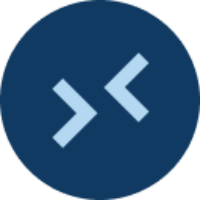
Discussion